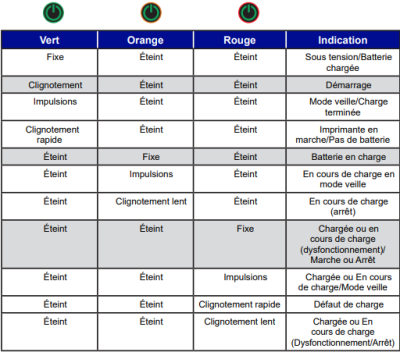Ceci est une ancienne révision du document !
Table des matières
Indicateur d'état de l'imprimante
1. Pas d'alimentation :
• Veillez à appuyer sur bouton Marche/Arrêt et le maintenir enfoncé jusqu'à ce que le voyant de mise sous tension s'allume.
• Vérifiez que la batterie est installée correctement.
• Rechargez ou remplacez la batterie si nécessaire.
2. Le papier n'avance pas :
• Assurez vous que le capot du papier est fermé et verrouillé.
• Vérifiez le compartiment papier. Vérifiez que le papier ne colle pas aux côtés du compartiment.
3. Impression médiocre ou pâle :
• Nettoyez la tête d'impression.
• Vérifiez que la batterie n'est pas endommagée. Rechargez là si nécessaire.
4. Impression partielle ou manquante :
• Réglez l'alignement du papier.
• Nettoyez la tête d'impression.
• Assurez vous que le capot du papier est fermé et verrouillé correctement.
5. Aucune impression :
• Replacez la batterie.
• Rétablissez la connexion sans fil.
6. Voyant d'erreur jaune clignotant :
• Vérifiez si le papier est chargé et si la tête d'impression est fermée et verrouillée correctement.
7. Erreur de communication :
• (Unités sans fil uniquement) Vérifiez que le papier est chargé, que la tête est fermée et que l'icône WiFi ou Bluetooth est présente.
8. Bourrage d'étiquette :
• Ouvrez le capot du papier.
• Appliquez de l'alcool médical sur l'imprimante dans la zone du bourrage d'étiquette.
9. Aucune connectivité NFC :
• Assurez-vous que le smartphone est placé à 7,62 cm ou moins de l'icône Print Touch sur le côté de l'imprimante.